一个主机两个显示器怎么连接,如何将一台电脑连接到两台显示器
- 综合资讯
- 2025-03-16 02:00:44
- 5

要将一台电脑连接到两台显示器,你需要确保你的电脑有足够的视频输出端口或使用适配器扩展端口,以下是一种常见的连接方法:,1. **确认硬件兼容性**:检查你的电脑是否具有...
要将一台电脑连接到两台显示器,你需要确保你的电脑有足够的视频输出端口或使用适配器扩展端口,以下是一种常见的连接方法:,1. **确认硬件兼容性**:检查你的电脑是否具有多个视频输出端口(如HDMI、DVI、VGA等)。,2. **购买必要的适配器**:如果你的电脑只有一个视频输出端口,你可能需要购买一个多端口显卡或USB外接显卡来增加额外的输出端口。,3. **连接显示器**:, - 将第一台显示器的信号线(如HDMI、DVI或VGA)插入电脑的视频输出端口。, - 如果你有第二个输出端口,重复上述步骤,将第二台显示器的信号线插入另一个端口。,4. **设置显示器分辨率和排列**:在电脑上打开“显示设置”,选择每个显示器并调整其分辨率和排列方式,以确保两张屏幕能够协同工作。,5. **测试连接**:启动电脑并检查两个显示器是否能正常显示相同的画面或不同的内容。,通过以上步骤,你可以轻松地将一台电脑连接到两台显示器,实现多屏显示功能。
随着科技的发展,多屏显示已经成为现代办公和娱乐不可或缺的一部分,拥有多个显示器不仅可以提高工作效率,还能为用户提供更加沉浸式的体验,本文将详细介绍如何将一台电脑连接到两台显示器,包括硬件准备、连接方式以及一些实用技巧。
硬件准备
-
主机:确保您的电脑具备足够的性能来支持双屏或多屏显示,处理器、显卡和内存容量是影响多屏显示的关键因素。

图片来源于网络,如有侵权联系删除
-
显示器:选择合适的显示器尺寸和分辨率,以确保最佳的视觉体验,目前市场上主流的显示器有24英寸、27英寸甚至更大的屏幕,分辨率为1080p、4K等。
-
连接线材:为了实现多屏显示,您需要准备相应的连接线材,常见的有线连接包括HDMI、DP(DisplayPort)、VGA等;无线连接则有Wi-Fi或蓝牙技术支持的设备。
连接方式
-
有线连接:
-
HDMI连接:这是最常见的连接方式之一,大多数现代电脑都配备了HDMI接口,只需使用一根HDMI线缆即可轻松地将两台显示器连接起来,在连接时,请确保每台显示器都正确地插入了电源并打开开关。
-
DP/Thunderbolt连接:这种类型的接口通常位于高端笔记本电脑上,它不仅能够传输视频信号,还可以供电给外置显示器,通过使用转接头或适配器,可以将DP接口转换为其他类型的接口(如HDMI),从而实现对更多类型显示器的兼容性。
-
VGA连接:虽然现在越来越少使用了,但仍然有一些旧款设备和显示器支持VGA接口,如果您遇到这种情况,可以使用VGA转接线将其与电脑相连。
-
-
无线连接:
-
Wi-Fi:某些新型号的显示器可能内置了Wi-Fi模块,可以直接通过网络进行无线连接,这种方法无需物理线缆,非常适合桌面空间有限的环境。
-
蓝牙:类似于Wi-Fi,有些设备也支持蓝牙技术来实现无线连接,不过需要注意的是,目前的蓝牙标准并不完全支持高清视频传输,因此其应用范围相对较窄。
-
设置步骤
-
打开电脑并启动操作系统。
-
在桌面上右键点击空白区域,选择“显示设置”或类似选项。
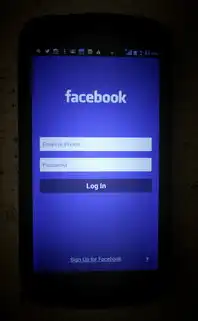
图片来源于网络,如有侵权联系删除
-
在弹出的窗口中,您可以调整每个显示器的位置、分辨率和其他相关参数。
-
如果您的系统支持多屏扩展功能,可以选择将第二个显示器设置为独立工作或者作为主屏幕的扩展部分。
实用技巧
-
确保所有设备的驱动程序都已更新至最新版本,这有助于优化性能并提供更好的兼容性。
-
在某些情况下,可能会出现无法识别新添加的显示器的情况,此时可以尝试重新启动计算机或在 BIOS 中禁用原有的集成显卡以释放资源。
-
对于那些不支持原生多屏功能的旧款操作系统,可以通过第三方软件来实现虚拟桌面或其他形式的扩展显示效果。
常见问题及解决方法
-
无法正常显示内容?检查是否正确连接了电源线和数据线,并且确认显示器已处于开启状态。
-
图像模糊不清或有延迟现象?可能是由于分辨率过高导致的,建议降低分辨率试试看是否能改善这一问题。
-
画面偏色严重?这可能是因为显示器校准不准确造成的,可以考虑购买专业的色彩校准工具来进行调节。
要将一台电脑连接到两台显示器并不是一件难事,只要掌握了正确的操作流程和方法,就可以轻松实现这一目标,无论是出于工作还是娱乐的需要,相信多屏显示都能为您带来更多的便利和价值!
本文链接:https://www.zhitaoyun.cn/1810012.html

发表评论